Respuestas de foro creadas
-
Qué tal!
Necesito hacerte unas preguntas para entender mejor el caso/problema.
¿A qué API te estás conectando? ¿Es de este tipo https://learn.microsoft.com/en-us/rest/api/power-bi/ o es una REST API fuera de Power BI?
También, ¿cuál es la diferencia entre la Power BI Rest API que está hasta arriba que sí tiene conexión con el Data Gateway y esta que te está dando problema?
Por último, ¿antes sí has podido actualizar los datos usando esa fuente de datos y dejó de funcionar o no lo haz podido hacer funcionar ninguna vez?
Estoy atento para seguir ayudándote,
- DiegoHola!
Lo ideal es usar Row Level Security (RLS). Lo vemos a detalle en varias clases del curso de "Consigue la certificación oficial de Microsoft". Específicamente estas clases: https://www.datdata.com/products/certificacion-oficial-por-microsoft-de-power-bi/categories/3529576/posts/11786204 y https://www.datdata.com/products/certificacion-oficial-por-microsoft-de-power-bi/categories/3918049/posts/13143957.
El tema con este método es que NO limita al acceso a páginas, lo limita a los datos que cada usuario tiene asignados. Entonces cualquier usuario podría acceder a todas las hojas, pero sólo verá los datos asignados a él.
Si esta no es una opción, sí hay un método para limitar el acceso de los usuarios a ciertas páginas.
Este es el método: https://www.youtube.com/watch?v=UU6c8kvqLpA
Solo sigue los pasos de ahí y deberías de poder limitar el acceso dependiendo del usuario conectado.
Quedo atento para saber si pudiste implementar la solución o se complicó algo.
- Diego
Hola!
Esto se debe a que está tomando la hora de UTC-0 como la Última Actualización porque es la hora en la que está configurado el servidor.
Para esta solución estoy suponiendo que obtienes [Ultima actualización] usando Power Query, ¿cierto? Porque con DAX te estarías complicando demasiado. Si es así, debes de hacer el cambio de UTC-0 a tu hora local.
Lo puedes hacer restándole el número de horas necesarias usando esta fórmula:
[Hora Actualización] - #duration(0,5,0,0)La pones así:
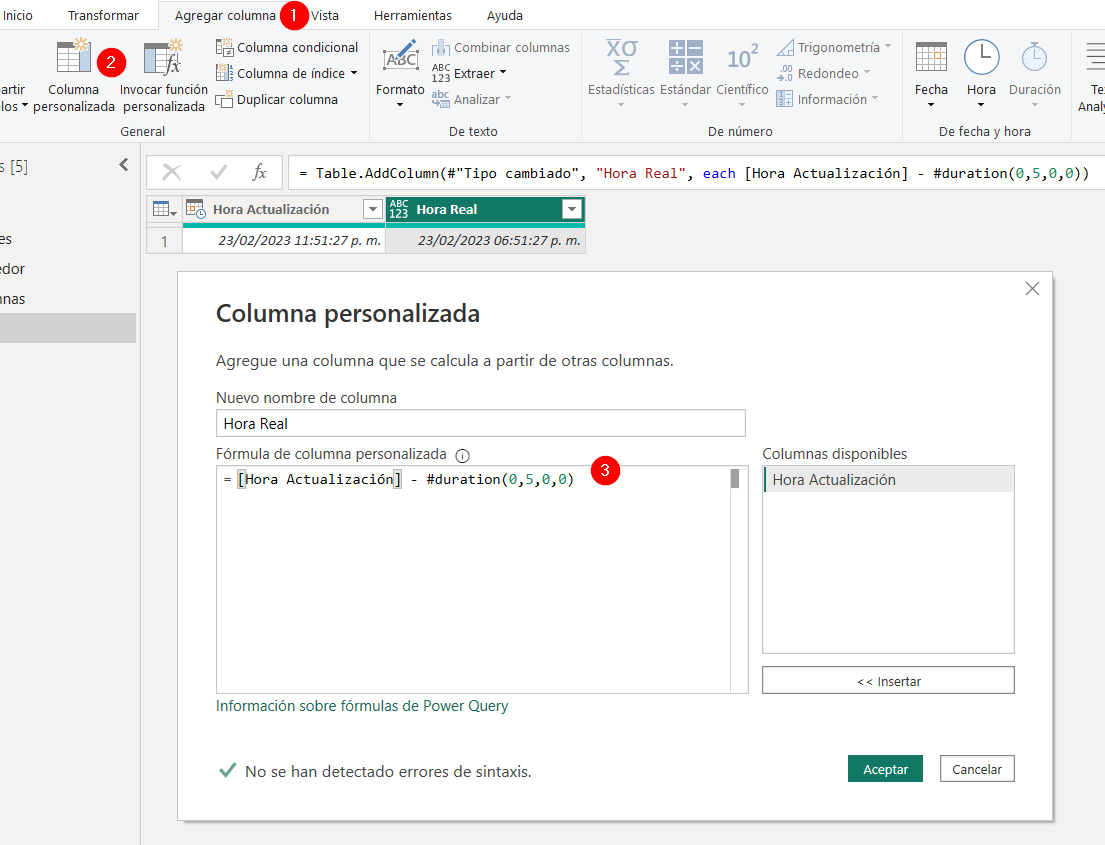
Estoy atento!
- Diego
Hola!
En este caso sí es mejor hacerlo con Power Query, porque es un tema de limpieza/transformación de datos. Aquí hay una manera de hacerlo en el Power Query.
Tengo esta columna como tipo texto (porque tiene letras y números)
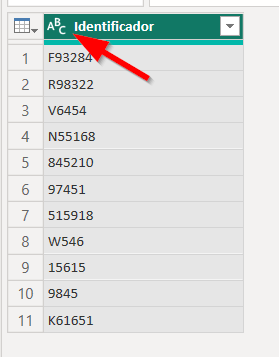
Luego extraigo el primer caracter haciendo clic en "Agregar columna", luego en "Extraer" y luego en "Primeros caracteres".
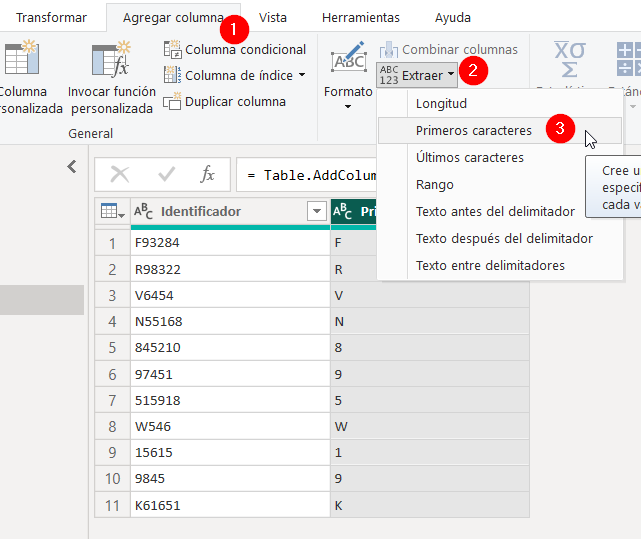
En la ventana que aparece pones "1", para extraer únicamente el primer caracter.
Luego agregas una columna personalizada
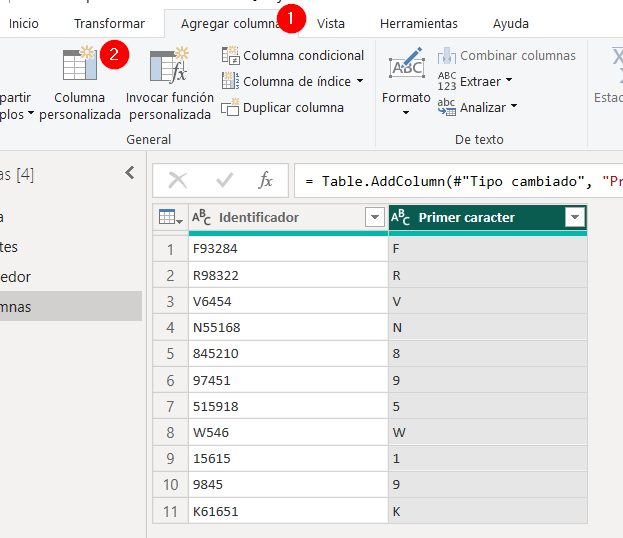
Y escribes esta fórmula:
if Value.Is(Value.FromText([Primer caracter]), type number) then "Persona" else "Empresa"Así:
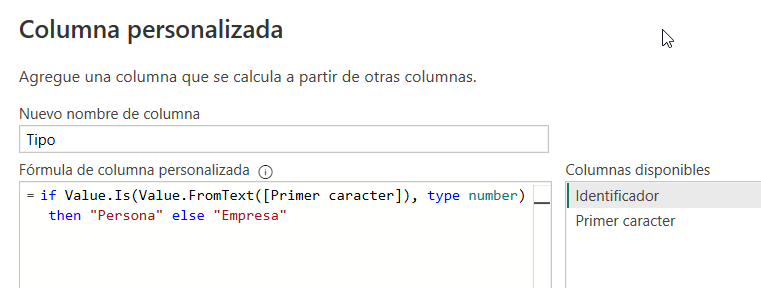
Esta fórmula intenta convertir a número el valor de la columna "Primer caracter". Evalúa si es de tipo texto. Si es tipo número, escribe "Persona". Si no es tipo número, escribe "Empresa".
Así va a detectar si es Tipo Empresa o Persona:
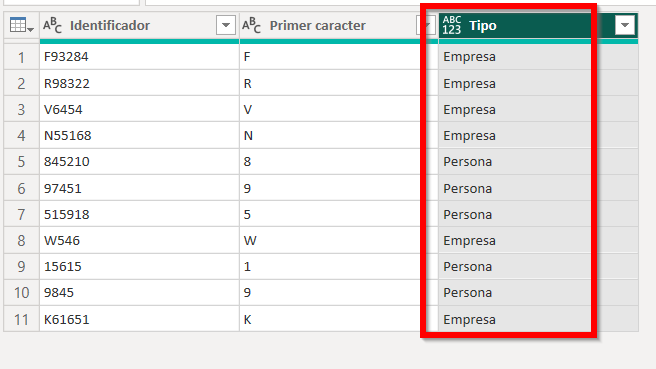
Recuerda siempre dividir el problema en varios pasos para ir avanzando y resolviéndolo poco a poco.
Estoy atento!
- DiegoHola!
¿Puedes intentar con los datos de acceso que están en esta pantalla?: https://www.datdata.com/products/certificacion-oficial-por-microsoft-de-power-bi
Siguiendo los pasos de esta clase: https://www.datdata.com/products/certificacion-oficial-por-microsoft-de-power-bi/categories/3347699/posts/11172531
Si te da problema, puedes agregar unos screenshots aquí mismo para entender mejor tu caso en específico y poder orientarte.
Estoy atentos,
- DiegoQué interesante la manera de resolverlo, es bueno saberlo!
Saludos
Hola! Puedes intentar los pasos que vienen en estos posts y decirme si alguno resuelve tu problema? Vienen varios con respuestas aceptadas.
- https://community.powerbi.com/t5/Desktop/Couldn-t-publish-to-Power-BI-An-Exixting-Connection-was-forcibly/td-p/2746185
- https://community.powerbi.com/t5/Desktop/Unable-to-publish-to-power-bi-service-quot-connection-error-quot/td-p/1453712
- https://community.powerbi.com/t5/Desktop/Issue-with-Publishing-PBIX-File/m-p/68513Estoy atento,
- DiegoQué tal José, es un gusto platicar contigo!
Perfecto. Primero, cuando vamos empezando un nuevo reporte podemos sentirnos abrumados por todo lo que queremos que muestre el reporte. Esto es normal, pero no nos ayuda para avanzar con el desarrollo de nuestro reporte.
Para avanzar y llegar a ese reporte final, es importante dividir todo lo que quieres hacer en pequeños pasos, por ejemplo:
1. Conectar las fuentes de datos y asegurar que los números hacen sentido
2. Relacionar las tablas correctamente para tener un modelo de datos sólido
3. Hacer las primeras medidas DAX que se necesitan en cualquier reporte
4. Comenzar con visualizaciones sencillas para ir describiendo los datos
5. Avanzar poco a poco con nuevas medidas que van respondiendo a tus preguntas.En este último paso, algo que me ayuda mucho a mí es poner los valores al nivel que lo deseo en una tabla e ir comparando el valor de mis medidas avanzadas con los valores en la tabla (como cuando validas datos en Excel).
Ahora, con las medidas que mencionas, la medida final va a depender de tus tablas y modelo de datos, por ejemplo (muchos de estos ejemplos lo vemos en esta clase: https://www.datdata.com/products/certificacion-oficial-por-microsoft-de-power-bi/categories/3567095/posts/11921597):
- Ventas del año anterior en el mismo periodo (SPLY): CALCULATE([Venta], SAMEPERIODLASTYEAR(Calendario[Fecha])).
- Ventas de dos años anteriores en el mismo periodo (SPLY-2): CALCULATE([VentaSPLY], DATEADD(Calendario[Fecha], -2, YEAR))
- Ventas de año anterior (LY): CALCULATE([VentaSPLY], DATEADD(Calendario[Fecha], -1, YEAR))
- Ventas de 2 años anteriores (LY-2): CALCULATE([Venta], DATEADD(Calendario[Fecha], -2, YEAR))
- Ventas del año actual hasta el día en curso: Deje esta al final porque es la más avanzada. Te podría servir algo como:
CALCULATE([Venta], ALLSELECTED(Calendario),
Calendario[Fecha] < MAX(Calendario[Fecha]))
Nota: estas medidas son solo de ejemplo. Debes adaptarlas a tu caso y usarlas en combinación con más funciones y medidas para llegar al resultado esperado.
Estos temas de Time Intelligence los explica Javi a detalle en esta clase: https://www.datdata.com/products/destaca-en-tu-empresa-con-power-bi/categories/2151336707/posts/2162594134 de 1 hora y media. También lo vemos en el curso de certificación aquí: https://www.datdata.com/products/certificacion-oficial-por-microsoft-de-power-bi/categories/3567095/posts/11921599 y en la clase después de esa.
Estoy atento,
- DiegoHola! Vale, perfecto.
Lo primero es hacer el modelo de datos conectando la Tabla Calendario. Aquí vemos a detalle la Tabla Calendario y cómo usarla: https://www.datdata.com/products/certificacion-oficial-por-microsoft-de-power-bi/categories/3482750/posts/11626453
Luego para las 8 columnas que mencionas, usa CALCULATE combinándolo con la Tabla Calendario que acabas de agregar más arriba. Aquí vemos cómo hacer medidas con CALCULATE a detalle: https://www.datdata.com/products/destaca-en-tu-empresa-con-power-bi/categories/2151336707/posts/2162537593 y en https://www.datdata.com/products/certificacion-oficial-por-microsoft-de-power-bi/categories/3567095/posts/11910392
Esta medida va a tener que considerar la fecha seleccionada en el filtro (segmentador). Por si lo deseas, en esta clase vemos a detalle cómo agregar segmentadores y usarlos en nuestros reportes: https://www.datdata.com/products/master-en-diseno-de-reportes/categories/3773293/posts/12629118
Para tomar la fecha seleccionada y usarla en tu medida de DAX que crea cada columna, utiliza la función SELECTEDVALUE de DAX y en base a esa fecha le sumas o restas los 60 días, dependiendo del caso. La función SELECTEDVALUE detecta si hay un elemento seleccionado y, si hay, te entrega ese valor. Aquí vas a tener que poner que detecte si hay una fecha seleccionada y, cuando lo haya, la va a tomar y la puedes usar en tus análisis.
Estoy atento!
- DiegoQué tal!
Sí, pero ese es el comportamiento esperado al tener la opción de "Selección única" activada. Porque lo que estás diciendo con esa opción es que solo puede haber una opción seleccionada (lo que también significa que no pueden estar todas las opciones seleccionadas).
Entonces desaparece el borrador porque estás forzando que haya una opción seleccionada y el borrador quita todas las opciones seleccionadas.
Quizás la configuración que te puede servir es tener activo la 'Selección múltiple con Control' y 'Mostrar opción "Seleccionar todo"', como en la imagen:
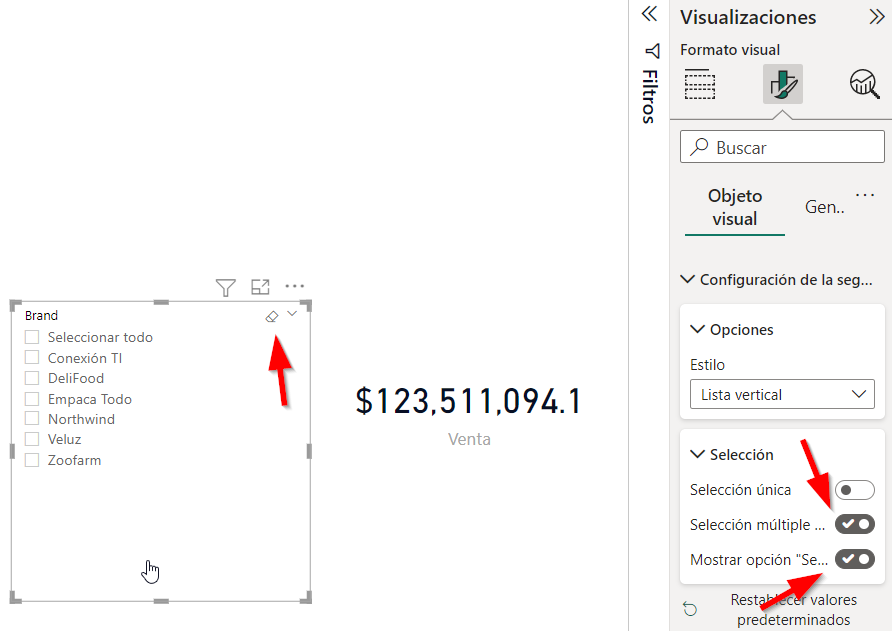
Esta configuración deja el borrador activo, pero también deja el comportamiento parecido a "selección única", a menos que utilicen Control en su teclado para seleccionar varias opciones.
Estamos atentos,
- DiegoHola Hernan, en teoría debería de funcionar igual.
¿Te dio algún problema?
Si puedes compartir screenshots para entender mejor el problema y poder ayudarte.
Genial!
Lo ideal sería una medida DAX usando funciones como LASTNONBLANK, LASTNONBLANKVALUE, MAX, u otras (depende de cómo esté tu modelo de datos).
Esto es lo ideal porque te da más flexibilidad en el comportamiento.
Si lo haces así, nos dices cómo quedó la medida DAX final para que otros estudiantes puedan verla.
PERO también podrías hacerlo así 👇
Primero la visualización con varias fechas como ejemplo:

Fíjate cómo tiene varias fechas por id_liga.
Ahora vamos a quedarnos únicamente con la más reciente:
- Clic derecha en el campo de fecha.
- Selecciona "Mas reciente"
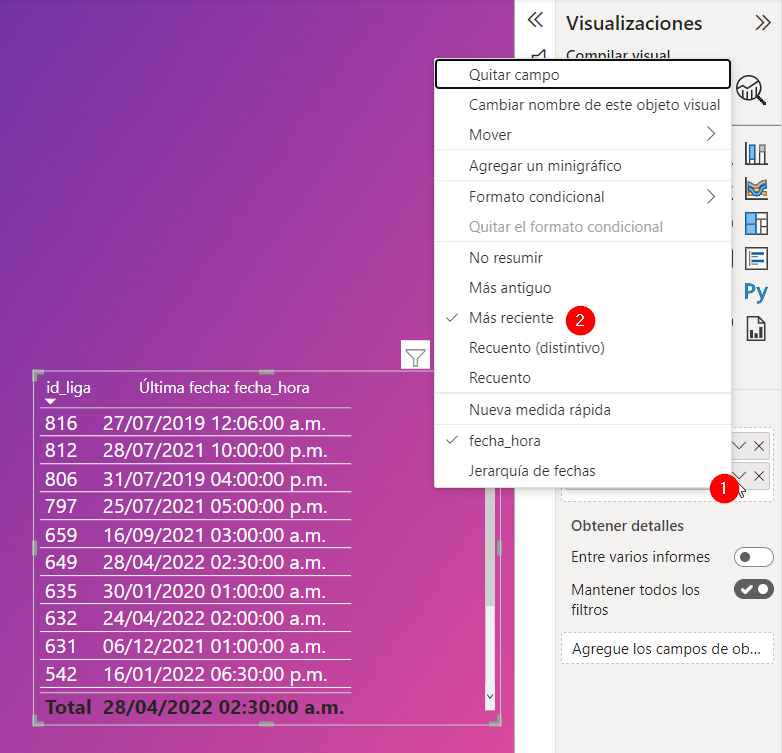
Así tenemos solo la fecha más reciente. Puedes verificarlo con la imagen de más arriba.
Si quieres quitar el total, porque puede que no haga sentido para el análisis, sigue estos pasos:
- Formato al objeto visual
- Sección de "Totales"
- Desactivar los valores
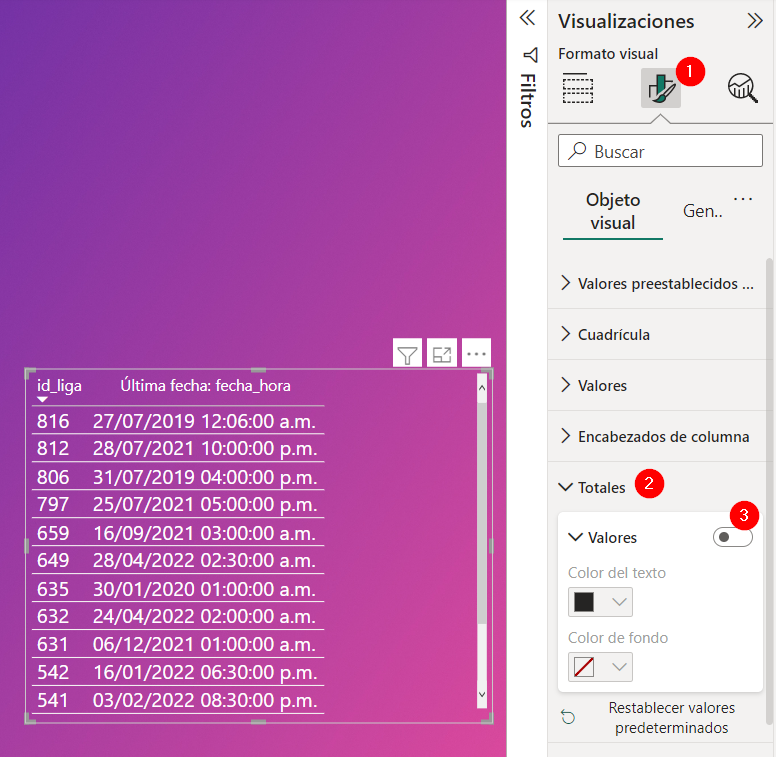
- Diego
Hola!
En este caso sigue estos pasos.
Nota: así están relacionadas las tablas
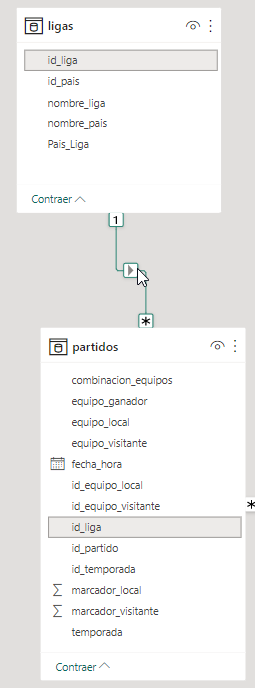
Estas tablas son de los DatData Games: Partidos de Futbol, así que puedes descargar el archivo desde tu cuenta en datdata.com.
Ahora sigue estos pasos en la imagen de abajo:
- Haz clic derecho en los campos que agregaste a la visualización
- Selecciona la opción "Mostrar elementos sin datos"
- Aparecerán los registros que no tienen un valor asignado.
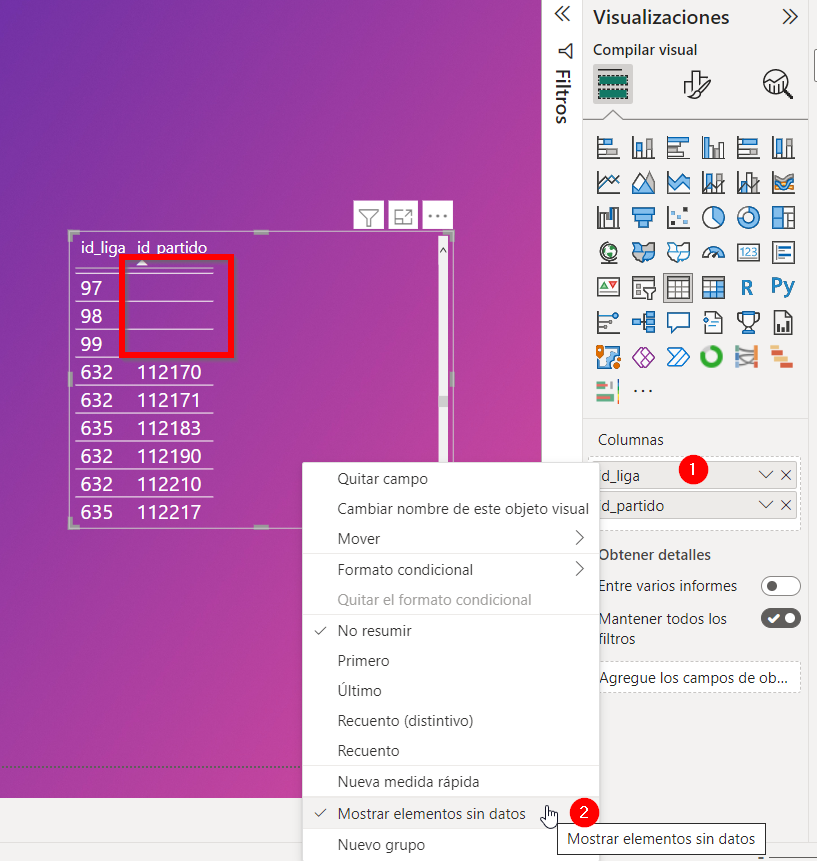
Saludos!
Hola! Lo recomendable es hacer la tabla calendario en el Power Query (con M) porque te da más flexibilidad, entre otros beneficios.
Saludos,
Hola Hernan!
Justo en este video vemos cómo calcular los días laborales: https://www.youtube.com/watch?v=CEGV2p9jSak
Ahora a esto tendrías que agregarle el número de horas laboradas por día y sumarlas.
Saludos!
- Diego